
Acest software vă va menține drivere în funcțiune, astfel vă va proteja de erorile obișnuite ale computerului și de defecțiunile hardware. Verificați acum toate driverele în 3 pași simpli:
- Descărcați DriverFix (fișier descărcat verificat).
- Clic Incepe scanarea pentru a găsi toți driverele problematice.
- Clic Actualizați driverele pentru a obține versiuni noi și pentru a evita defecțiunile sistemului.
- DriverFix a fost descărcat de 0 cititori luna aceasta.
Cu o mulțime de funcții noi și interesante, FIFA 20 promite să fie una dintre cele mai mari lansări ale anului.
Marea majoritate a fanilor FIFA așteptau lansarea oficială de ceva timp. Alții s-au bucurat de o perioadă de acces timpuriu prin EA Access.
Dacă nu știați, EA Access este versiunea pentru consolă a Origin Access. Poate fi folosit pe Xbox One și PS4 pentru a obține acces la jocurile publicate de Electronic Arts.
Recent, o mulțime de jucători FIFA 20 raportat
că aplicația EA Access nu funcționează, ceea ce le face să piardă procesul pentru FIFA 20. Pentru unii, jocul nu va funcționa sau descărca:Bună, am început procesul de acces EA cu FIFA 20 (10 ore) și am descărcat jocul de încercare. După 2 ore, oprirea consolei și acum nu mai pot accesa din nou încercarea
În timp ce pentru alții, aplicația EA Access nici măcar nu va porni:
Aplicația de acces ea a altcuiva nu funcționează? Al meu doar îngheață pe ecranul principal și nu mă lasă să fac nimic.
Aceasta poate fi o problemă destul de enervantă, mai ales că procesul FIFA 20 este de doar 10 ore. Să vedem ce puteți face pentru a remedia problema.
Ce pot face dacă FIFA 20 nu funcționează în aplicația EA Access?
1. Accesați perioada de încercare de 10 ore
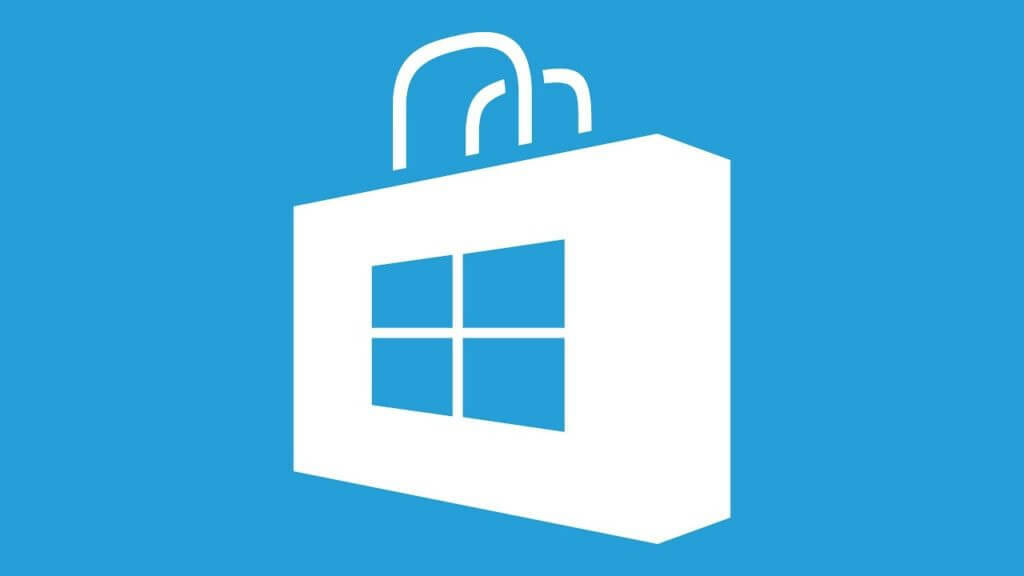
- Mergi la Magazin Microsoft pe computer.
- Acum du-te la Pagina FIFA 20. Asigurați-vă că accesați pagina de bază a jocului, nu ediția Deluxe sau ediția standard.
- În partea dreaptă sus, lângă Joaca buton, veți vedea trei puncte. Faceți clic pe ele.
- După aceea, faceți clic pe Încercare gratuită.
- Așteptați câteva minute pentru ca schimbarea să aibă efect. Apoi, jocul dvs. ar trebui să funcționeze fără probleme pe consola dvs.
Alternativ, puteți face același lucru direct pe consola Xbox One. Mergi la Magazin Xbox și urmați aceiași pași ca mai sus.
De asemenea, puteți încerca să dezinstalați și să reinstalați aplicația EA Access. Asigurați-vă că aveți un abonament EA valid și că abonamentul dvs. este valid.
Magazinul Microsoft nu se încarcă pe Windows 10? Consultați acest ghid pentru a remedia problema în cel mai scurt timp.
2. Puterea resetează Xbox One

- apasă pe Butonul Xbox de pe consolă pentru a o opri.
- După ce consola se oprește complet, deconectați cablul de alimentare de la priza de perete.
- Așteptați un minut sau două pentru ca sursa de alimentare să se reseteze.
- apasă pe Butonul Xbox din nou pentru a porni consola și apoi verificați aplicația EA Access.
Chiar dacă această soluție pare destul de simplă, a rezolvat problema pentru mulți utilizatori Xbox One, așa că încercați, deoarece ar putea funcționa și pentru dvs.
3. Resetați Xbox One

- apasă pe Butonul Xbox pentru a deschide ghidul.
- Navigheaza catre Sistem> Setări> Sistem> Informații despre consolă.
- Selectați Resetați consola.
- Veți vedea două opțiuni: Resetați și eliminați totul și Resetați și păstrați jocurile și aplicațiile mele. Alege Resetează și păstrează jocurile și aplicațiile mele.
- Așteptați finalizarea procesului.
După ce consola se resetează, va încărca setările implicite. Apoi, sunteți aplicația EA Access și FIFA 20 ar trebui să funcționeze fără probleme. Această soluție a fost confirmată că funcționează de către unii utilizatori Xbox One.
După ce ați urmat toți pașii din acest articol, ar trebui să puteți folosi aplicația EA Access pentru a juca FIFA 20.
Dacă mai aveți sugestii sau întrebări, nu ezitați să le lăsați în secțiunea de comentarii de mai jos.
CITEȘTE ȘI:
- FIFA 20 starheads: Locul pentru a verifica fața jucătorului [SPOILER]
- FIFA 20 Ultimate Team introduce ICON Swaps
- FIFA 20 nu poate primi pachete? Iată ce trebuie să faceți
![Contul dvs. nu are un club FUT asociat [FIX]](/f/c80f903aec96bea8c6af1a73a929d050.jpg?width=300&height=460)

